파이썬 포터블 개발환경 구축
개요
- PC 에 종속되지 않고 외장 USB 스토리지 에 파이썬 개발환경 및 작업파일들 몰아두고 어떤 PC 든 USB 로 외장 스토리지 연결하면 파이썬 코딩 작업 가능하게 함. 일관성 달성.
- 파이썬 IDE 로 VSCode 이용. ( VSCode 가 포터블 활용 지원됨. )
- 상기의 목적을 달성하기 위하여, 이전 시도했던 Python embeddable 다운로드 방식으로 하면 가상환경 생성하는 venv 나 pip 패키지 등이 포함 되어있지 않아 번잡스럽다.
- 본 글에서는 파이썬 설치파일로 설치경로를 외장 스토리지로 하여 포터블 구축 한다.
외장 스토리지에 파이썬 설치
파이썬 설치 파일 다운로드 주소 : https://www.python.org/downloads/windows/
에서 아래 체크한 설치 파일 다운로드.

설치 실행 초기 Customize installation 선택.

경로를 외장 스토리지로 함.

가상환경 만들고 활성화 하기
파이썬 설치된 폴더 Python312 하위에 myenv 라는 이름으로 가상환경 만들기. 가상환경 구축은 필수는 아님.

앞에서 만든 가상환경 myenv 활성화 하기
구문 : myenv\Scripts\activate
활성화하면 커맨드창에서 앞부분에 (myenv) 가 붙어 다님.

가상환경에서 파이썬 패키지 설치.
설치예 : - 파이썬 패키지 중에 암호화폐 거래소 바이비트 api 통신용 파이썬 라이브러리인 pybit 을 pip 로 설치해본다.
가상환경에서 설치하면 myenv-> Lib -> site-packages 폴더 하위에 패키지 파일들 배치됨.
잘 설치됨 확인.

VSCode 설정1. VSCode 포터블 셋팅
- 외장 스토리지에 포터블 용으로 배포되는 VSCode zip파일 압축 해제하고 폴더 Data 만들어주는 것이 전부.
- 방법 상세 : https://igotit.tistory.com/4313
Visual Studio Code . 포터블 (무설치) 활용
Visual Studio Code 무설치 - 외장하드에 설치해두고 아무 PC에 연결하여 실행 하기 위함. - 개발대상 별로 전용 VSCode 폴더 여럿 만들어서 활용 가능. 예 : 메타트레이더4 용 VSCode, 메타트레이더 5용
igotit.tistory.com
나의 경우 SSD 에 아래 그림처럼 폴더명 VSCode_Python 으로 하여 파이썬 용으로 활용할 VSCode 포터블 셋팅 완료.
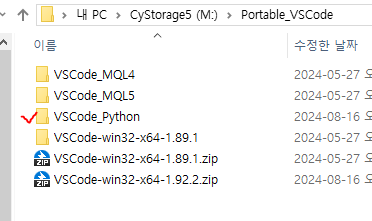
VSCode 설정2. VSCode 에 파이썬 확장 설치
- 앞의 설정1의 VSCode 실행하여 파이썬 확장 설치.
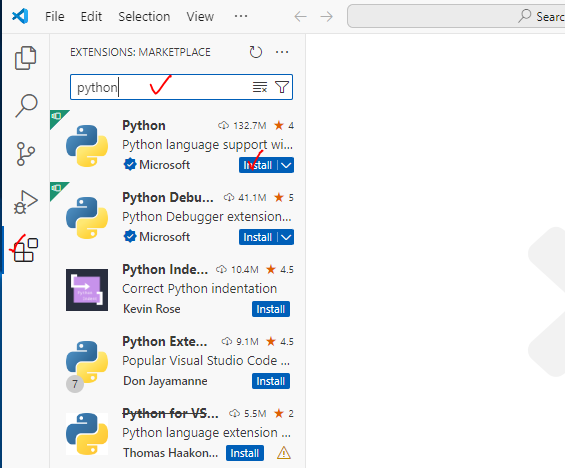
VSCode 설정 3. 파이썬 연결 하기
- VSCode 에서 아무이름으로 확장자 .py 로 하여 생성하면 VSCode 우하단 상태바 Python 버전 표시영역 클릭하면 파이썬 선택 가능하다. 앞의 파이썬 설치 하고 나서 만든 가상환경 myenv 폴더 하위의 Scripts 에 있는 python.exe 를 선택해뒀다.
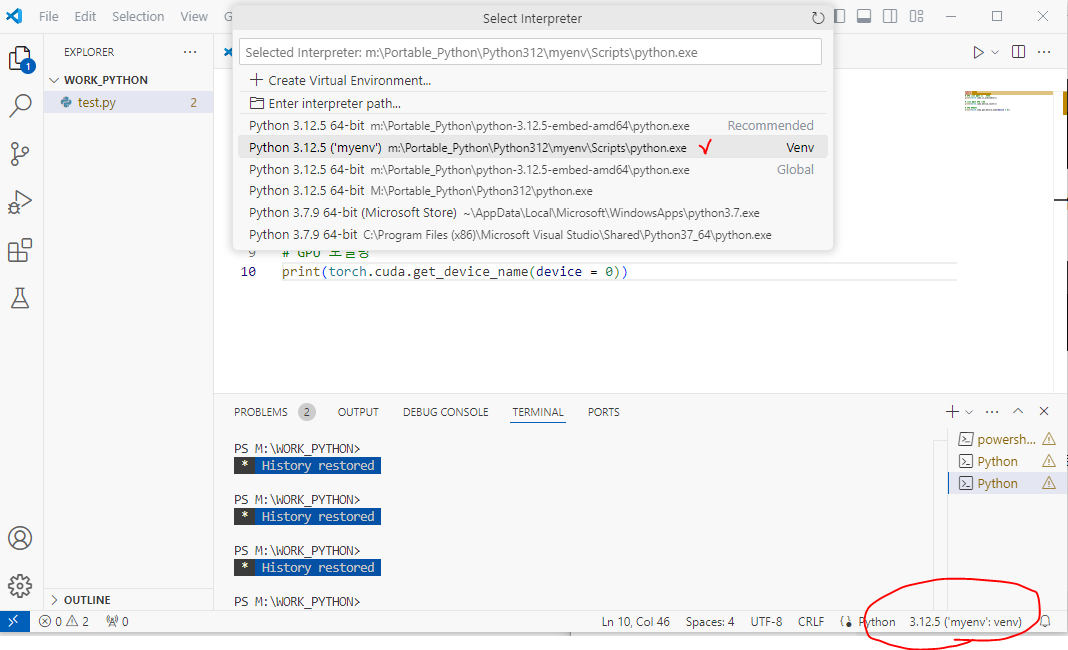
결론
- 파이썬 설치파일로 외장 스토리지에 설치하고, VSCode 를 IDE 로 사용하면 깔끔한 포터블 환경 달성된다.
- 파이썬 설치과정에서 로컬 PC 측에 설정되는 것은 환경변수 PATH 가 전부이며 , 외장 스토리지에 연결된 PC 측에 PATH 설정하지 않아도 VSCode 로 파이썬 코딩하는 과정에서는 PATH가 중요하지 않음.
- 외장 스토리지를 연결하는 PC 측에 유일하게 설정해줘야 하는것은 PC 에서 외장스토리지에 할당하는 드라이브 문자를 항상 고정적으로 되게끔(본 예에서는 M 으로 하고 있음) 디스크 관리자에서 설정해주면 된다. PC 에서 초기 1회 설정해주면 이후는 계속 동일 드라이브 문자 할당하므로 번잡스럽지 않다.
데스크 탑

노트북
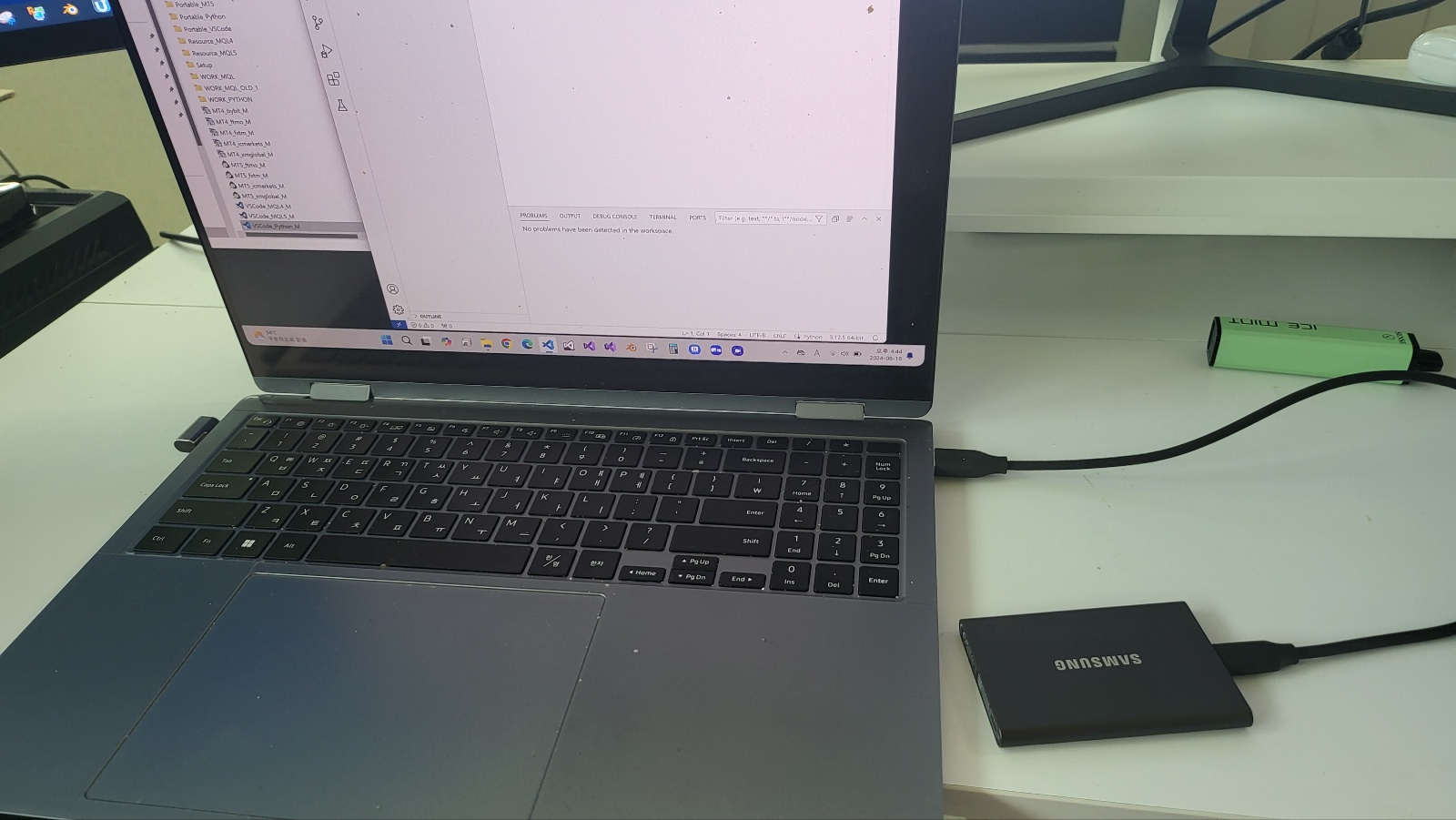
기타 상황. 파이썬 여러 버전이 필요한 경우
- 본 글의 예에서는 파이썬 최신(2024,08.17 기준) 버전 3.12.5 를 활용하는 경우이나, 과거 버전의 파이썬 여러 개가 요구되는 경우도 반드시 생긴다. 사유 : 꼭 사용해야 하는 패키지가 파이썬 버전 종속성을 가진 경우가 있다. 3.10 이후에는 정상 설치도 안되고 3.9 버전에서만 설치 가능한 경우등.
- 과거 버전의 파이썬을 폴더이름에 버전 번호 명시하여 아래 폴더 구조로 설치하면 된다.
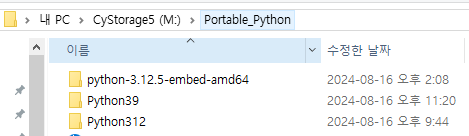
- 파이썬 버전 별로 VSCode 포터블을 여러 개 만들어도 되고, 혹은 1개의 VSCode 이용하여 VSCode 의 파이썬 interpreter 설정에서 특정 버전 지정해서 활용해도 된다.
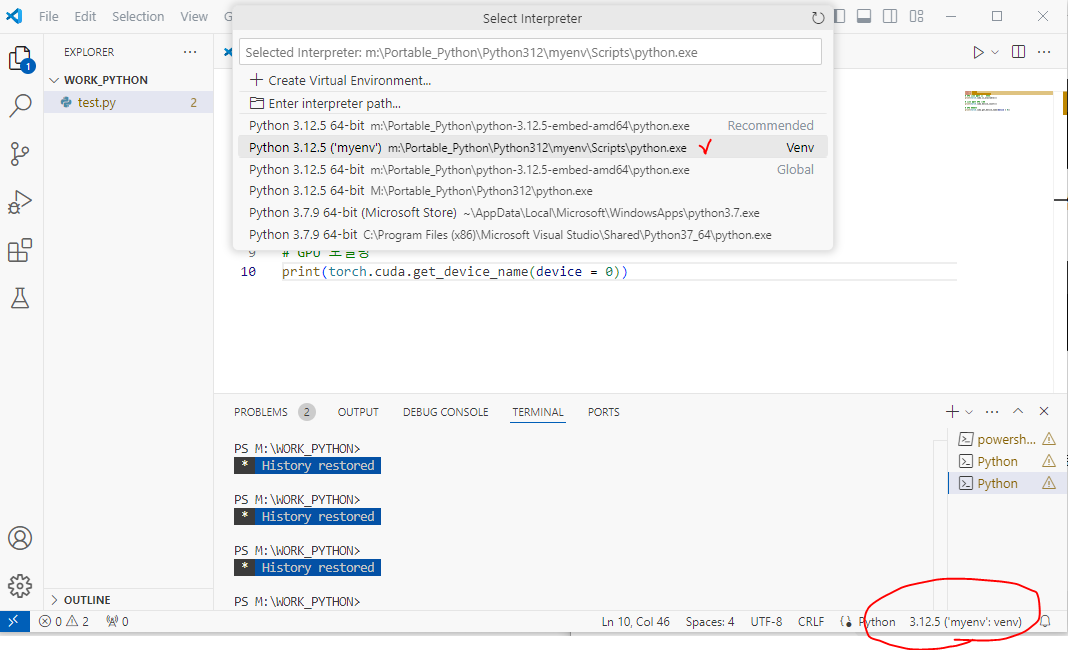
연관
위와 같이 파이썬 포터블 개발환경 구축되면 PyTorch 도 포터블 개발환경 달성된다.
PyTorch . 포터블 개발 환경 구축
개요 - PyTorch 개발환경을 USB 외장 스토리지에 모두 구비하고, 아무 PC 에 연결해도 PyTorch 활용 작업 가능하게 하기. - PyTorch 는 파이썬 개발 환경에 종속되므로 파이썬 개발환경을 포터블로 셋팅
igotit.tistory.com
첫 등록 : 2024.08.16
최종 수정 :
단축 주소 : https://igotit.tistory.com/5761
'지속가능티끌 > Python' 카테고리의 다른 글
| Python . Pandas DataFrame 클래스 (0) | 2024.08.22 |
|---|---|
| chatGPT 에 코딩 해달라고 해봤다. (0) | 2024.08.17 |
| Python . 포터블 개발환경 구축 (0) | 2024.08.16 |
| Google Colab(Colaboratory) . 웹기반 파이썬 코딩 실행 (0) | 2024.08.09 |
| Python . 스레드 . 함수 , 클래스 (0) | 2022.02.11 |








댓글